Чем открыть файл вкфцшщ
Если у вас на компьютере завалялся файлик с расширением djvu, знайте, что это не программа и не картинка, это – электронная книга. Просто так ее не открыть – ни в Word-е, ни в другом текстовом редакторе, так как формат сам по себе редкий и специфический. В нем хранят копии бумажных книг, методичек, журналов и других изданий, сделанных на сканере. Такой способ оцифровки информации сегодня редко используется, поэтому формат и не поддерживается операционной системой по умолчанию. Понадобится специальная программка – читалка DjVu Reader.
В этой инструкции мы вам расскажем, как открыть файл в формате DjVu на компьютере под управлением ОС Windows. Пользователи других операционных систем, смотрите эти инструкции: как открыть djvu на Android, как открыть на iPhone/iPad, как открыть на Mac OS.Способ 1
Скачайте DjVu Reader с главной страницы нашего фан-сайта. Это полностью бесплатная программа для чтения книг, которая не нуждается в установке на компьютер. Откройте скачанный архив и извлеките из него папку с файлами читалки в корень жесткого диска, или туда, где вы обычно храните портативные версии программ (у меня на диске «C» для этого создана папка под названием Program Portable).

Запустите читалку (файл DjVuReader.exe). Затем нажмите CTRL+O и откройте djvu книгу со своего компьютера. Перелистывайте страницы кнопками сверху, или открывая миниатюры на панели слева. Настройте масштаб, чтобы шрифт был не слишком мелкий, и страница при этом влезала в окно просмотра, хотя бы по ширине. Если после долгого чтения болят глаза – снизьте яркость/контрастность во вкладке «Коррекция».

Способ 2
У DjVu Reader есть программы аналоги. Это тоже читалки, только созданные другими разработчикам. Отличаются они набором функций и внешним видом. Кому-то по душе одна читалка, кому-то другая, как говорится, на вкус и цвет все фломастеры разные. От себя порекомендуем попробовать WinDjView и STDU Viewer.
Открываются djvu файлы в этих программах тем же самым способом – через меню «Файл» - «Открыть». Или двойным кликом по файлу прямо из проводника Windows, если во время установки была настроена ассоциация форматов с выбранной читалкой.
Способ 3
Скачайте djvu плагин для браузера. После его установки каждый браузер на компьютере сможет открывать djvu файлы онлайн. Или прямо с жесткого диска, через контекстное меню «Открыть – с помощью».
Также есть еще один хитрый способ. Сконвертируйте djvu файл в pdf. Затем откройте его в Google Chrome или в Edge. Эти браузеры по умолчанию умеют открывать документы в формате PDF без установки дополнительных плагинов.

Обычные пользователи сталкиваются с форматом файлов RVF достаточно редко, поскольку этот тип хранения данных в текстовом виде практически не распространен и используется лишь в некотором программном обеспечении. Однако иногда возникает надобность просмотреть подобный файл на компьютере. Привычные текстовые редакторы не смогут корректно отобразить все содержимое, поэтому придется искать сторонние приложения для выполнения поставленной задачи. Именно об этом и пойдет речь далее.
Открываем файлы формата RVF на компьютере
Способ 1: TRichView
Шаг 1: Скачивание TRichView
- Перейдите по ссылке выше, чтобы попасть на главную страницу TRichView. Переместитесь в раздел с загрузками, кликнув на специально отведенную кнопку.



Шаг 2: Установка среды разработки
Если вы попытаетесь запустить установку TRichView на данном этапе, то получите уведомление о том, что сейчас на компьютере отсутствуют необходимый софт, поддерживающий работу Delphi или C++. Потому перед этим потребуется скачать одну из доступных сред разработки, в комплект которой входят все необходимые файлы языка программирования. В рамках этой инструкции за пример мы взяли Embarcadero RAD Studio 10.3 Delphi.



После запуска Embarcadero RAD Studio останется только зарегистрировать пробный период, введя лицензионный ключ, который пришел по указанной ранее электронной почте.
При использовании других сред разработки процедура установки может значительно отличаться, поэтому перед ней мы настоятельно рекомендуем ознакомиться с официальным описанием от разработчиков и убедиться в том, что присутствует поддержка Delphi и C++ Build (а также не нужно ли для них скачивать дополнительные файлы).
Шаг 3: Установка TRichView
Теперь можно приступить непосредственно к установке TRichView. Выполняется она точно таким же образом, как в случае со всеми остальными программами, однако по окончании придется проделать еще одно действие, чтобы интегрировать софт со средой разработки, а делается это так:





Шаг 4: Открытие RVF-файла
Теперь все готово к тому, чтобы через имеющийся текстовый редактор запустить необходимый RVF-файл. Все осуществляется достаточно просто:










Как видите, с помощью официального средства просмотра файлов RVF их не так-то и просто посмотреть. Связано это с тем, что изначально такой тип данных не создавался для массового использования, а в программах, где он применяется, обычно задействовано средство кодирования, которое конвертирует этот формат в более привычные нам, например, TXT, DOC или RTF.
Способ 2: AM-Notebook
- Скачайте AM-Notebook с официального сайта и запустите ее.
- Создайте новую заметку, кликнув на соответствующую кнопку.




Возможность AM-Notebook отображать подобные документы связана с написанием самой программы, исходный код которой содержит в себе компоненты TRichView. Обратите внимание, что все изменения, вносимые таким образом, сохранены в файле не будут, поскольку он не считается открытым.
Способ 3: Стандартные текстовые редакторы
Данный способ нельзя считать в полной мере эффективным, поэтому мы и поставили его на последнее место. Дело в том, что файлы RVF имеют нестандартную кодировку, что и делает затруднительным отображение содержимого, однако текст, написанный латинскими буквами, везде отображается корректно. Поэтому мы и предлагаем в качестве альтернативного варианта использовать любой текстовый редактор.



В рамках сегодняшней статьи мы продемонстрировали три доступных варианта открытия файлов формата RVF на компьютере. К сожалению, из-за непопулярности этого типа существует не так и много средств, позволяющих в полной мере отобразить сохраненный там материал. Если не один из приведенных способов вам не подошел, советуем воспользоваться онлайн-конвертерами или специальными программами, которые переведут RVF в более удобный формат.

Отблагодарите автора, поделитесь статьей в социальных сетях.

Файл db можно часто встретить на оборудовании, которое работает на основе разных операционных систем. Но часто пользователь сталкивается с проблемами во время его открытия. Что же делать в подобной ситуации?
Что такое формат файла db (Database File)
Расширение DB отличается тем, что его используют специальные приложения баз данных. Определенная структура характерна для записей, а также для данных. Хранятся они в системе компьютера.
Структура базы данных бывает разной. На ее особенности влияют модели. Популярными в наше время вариантами считаются реляционные базы данных. Есть и прочие модели, например, сетевые.
Существуют DB текстовые и бинарные. Такие базы бывают зашифроваными, поэтому приходится открывать файл DB приложением, которое считается «родным». Но есть и другие способы, которые позволят запустить подобные расширения. Но чем открыть файл db на разных операционных системах?
Как и чем открыть файл db на компьютере с Windows
Вы не знаете, как открыть файл db на компьютере? Есть специальные дополнения, которые дадут возможность запустить его на распространенной ОС Windows. Использование уместно в том случае, если нужно открыть документы с таким расширением. Давайте рассмотрим каждый из вариантов поподробнее.
Corel Paradox
Работать в Corel Paradox легко, поскольку вариант предлагает множество профессиональных инструментов. Их освоят даже новички в этом вопросе. Интерфейс понятный и легкий, поэтому проблем и сложностей не возникнет. Corel Paradox сопровождается лицензионным обеспечением, поэтому вы сможете систематизировать данные. С ее помощью можно быстро анализировать много данных, а также открывать файлы с расширением database file (Рисунок 2).
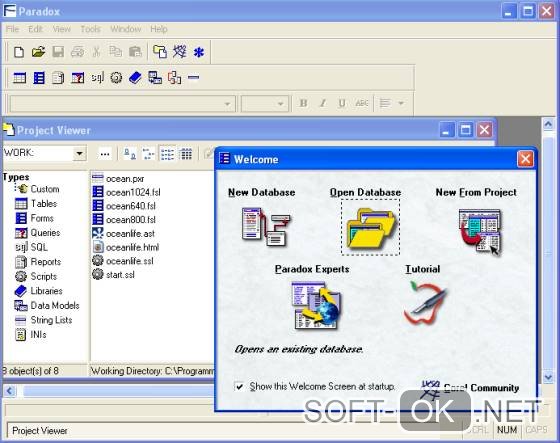
Microsoft Access
Это вариант, в котором объединены различные сведения, собранные из онлайн-источников. Вы быстро обновите все данные, поскольку этому способствуют правильные запросы и отчеты. Каждый пользователь разберется в понятном меню. Вы сможете анализировать данные и создавать отчеты, а также делать диаграммы.
LibreOffice
Это программа для открытия db файлов, за которую не нужно платить. Это ответвление OpenOffice, которое начало разрабатываться с 2010 года. Скачайте LibreOffice для Windows бесплатно с нашего сайта. Пакет отличается отменным интерфейсом (Рисунок 3).
Примечание: Функционал не вызовет проблем и сложностей, ведь разобраться во всех его особенностях сможет каждый человек. Работает быстрее, чем предыдущая версия, а совместимость с Microsoft Office отменная.

Synopsys Design Compiler Graphical
Вы можете быстро открыть формат db. Вам будет проще разобраться в меню, поскольку оно понятное и доступное. Интерфейс радует своим непревзойденным оформлением, а все нужное открывается за считанные минуты.
SQLite
Это бессерверная база, исходный код которой открыт. Это основная технология, которая позволяет хранить данные на различных платформах и устройствах. Универсальный вариант дает возможность открывать доки с подобным расширением, а также совершать другие необходимые операции (Рисунок 4).
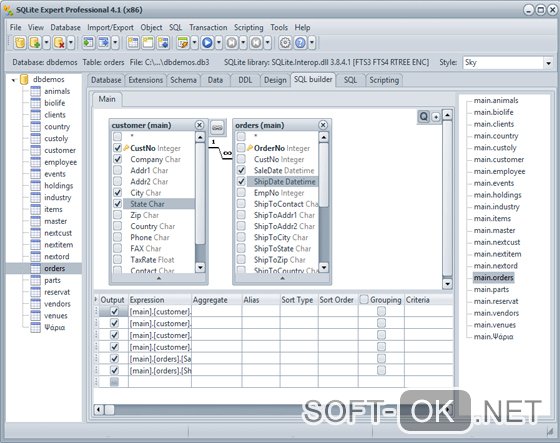
Программы для открытия db файлов на MacOS
На девайсах, которые работают с помощью ОС MacOS, тоже нужно открывать приложения такого формата. Сейчас все намного проще, поскольку были созданы специальные программы и для этой операционной системы. Поэтому вопрос database file, чем открыть, не будет вызывать проблем!
SQLite
Чем открыть database file на Linux
Linux является еще одной операционной системой, на которой работают многие гаджеты. Вы не можете открыть расширение db? Тогда стоит скачать следующее:
- SQLite – запустите программу и выберите то, что вам необходимо открыть, чтобы он мгновенно запустился. Приятно удивляет интуитивно понятный интерфейс, не вызывающий никаких проблем;
- LibreOffice – вариант для гаджетов, работающих на Линуксе. «Весит» программка немного, а работает отлично. Открыть расширение db теперь можно бесплатно! (Рисунок 5).

Чем открыть db файл на Android
Вы ищете, чем открыть db файл на android? Такие документы, которые есть на Андроид, тоже нужно открывать с помощью специальных программ. В большинстве случаев достаточно тех вариантов, которые описаны выше. Они без проблем запускаются и выполняют свои функции, позволяя получить доступ к содержимому.
Есть и другие приложения, которые скачиваются бесплатно. Они отличаются интуитивно понятным интерфейсом и простым управлением, что облегчит выполнение поставленных заданий перед неопытным пользователем!
Файл DB – это файл базы данных, используемый на мобильных телефонах, например, под управлением Android и iOS. Он часто используется для хранения контактов и данных SMS, но может хранить любой тип информации. Файлы DB регулярно помещаются в структуру базы данных SQLite, но также могут быть зашифрованы, чтобы клиент не мог видеть информацию напрямую.
Расширение файла DB обычно демонстрирует, что данные внутри файла имеют структуру базы данных. Различные приложения могут использовать это расширение для хранения информации, такой как организационная схема, информация о сделке, запасах, список файлов и многое другое. Такие файлы базы данных могут быть созданы Microsoft Access, SQLite DB Engine, LibreOffice, Paradox – и это далеко не все. Более того, Windows использует файл Thumbs.DB, чтобы зарезервировать миниатюры файлов изображений.
В случае, если вам нужно открыть файл DB или конкретно Thumbs.DB, самый идеальный способ – использовать приложение Thumbs Viewer. Это приложение доступно для 32- и 64-разрядных настольных ОС Windows и может открывать Thumbs.DB, просматривать его содержание и миниатюры.

Чтобы открыть файл DB, созданный в SQLite, вы можете использовать либо самую последнюю версию SQLite, либо другие устройства. Например, DB Browser для SQLite может открыть файл DB, созданный SQLite, в понятном интерфейсе, где все таблицы и их содержание будут очевидны. Кроме того, он полезен для добавления новых файлов в базу данных SQLite, удаления или редактирования файлов.
Как открыть файл DB
Способ 1
Существует широкий спектр возможностей использования файлов DB, но они должны быть открыты / отредактированы / изменены с помощью собственного программного обеспечения. Очень важно понять, для чего нужен ваш файл DB, прежде чем выбирать, как его открыть.
Мобильный телефон, на котором хранятся файлы DB, скорее всего, использует их для хранения пользовательской информации, независимо от того, является ли она частью файлов самого приложения или отдельной информацией, хранящейся внутри приложения или рабочей системы.
Файлы базы данных, используемые различными приложениями, такими как Microsoft Access, LibreOffice и Design Compiler Graphical, могут иногда открываться в отдельной программе или, в зависимости от информации, переноситься в другое приложение, которое может использовать его по аналогичной схеме.
Способ 2
- Database Browser – это бесплатный инструмент, который откроет файл DB в вашей системе или на Mac.
- Загрузите версию для вашей системы.
- Установить приложение.
- Откройте DB Browser из меню «Пуск».
- Нажмите Открыть базу данных в верхней части приложения.
- Перейдите к файлу базы данных, которую вы хотите открыть.
- Выберите файл и нажмите Открыть .
Как конвертировать файл DB
Файлы базы данных, используемые с MS Access и аналогичными проектами, обычно готовы для перехода на CSV, TXT и другой формат, основанный на контенте. Открыв файл в программе, которая его создала или использует, проверьте, есть ли выбор «Экспорт» или «Сохранить как», который даёт вам возможность изменить файл DB.
Если ваш файл DB не может быть открыт обычной программой, как большинство файлов приложений DB или закодированных файлов DB, в этот момент существует небольшая вероятность того, что доступен конвертер DB, который может изменить формат файла. Thumbs Viewer, упомянутый выше, может отправлять миниатюры из файла Thumbs.db и сохранять их в формате JPG.
Что такое файл Thumbs.db
Файлы Thumbs.db создаётся некоторыми версиями Windows, чтобы хранить зарезервированную копию представлений миниатюр изображений в конкретной папке, поэтому, когда вы открываете папку с изображениями, вы получаете возможность увидеть небольшую миниатюру, не открывая файл. Без файла Thumbs.db в Windows не было бы возможности визуализировать эти изображения для вас, а просто отображалась бы обычная иконка.
Стирание файла DB вынудит Windows восстанавливать эти миниатюры каждый раз, когда вы их запрашиваете, что, вероятно, не будет быстрой процедурой, если папка содержит огромное количество картинок или если у вас медленный компьютер.
В Windows нет средств просмотра файла Thumbs.db, но вам может повезти с Thumbs Viewer или Thumbs.db Explorer, которые могут извлекать изображения из файла DB.
Как отключить файл Thumbs.db
Файл Thumbs.db можно удалить обычным способом, но Windows продолжит создавать его для хранения миниатюр.
Одним из способов решения этой «проблемы» является открытие параметров папки. В открытой папке в меню перейдите на вкладку «Вид» и нажмите параметры, нажмите Параметры папок и поиска. В открывшемся окне «Параметры папок», на вкладке Вид активируйте функцию Всегда отображать значки, а не эскизы .
Читайте также:


